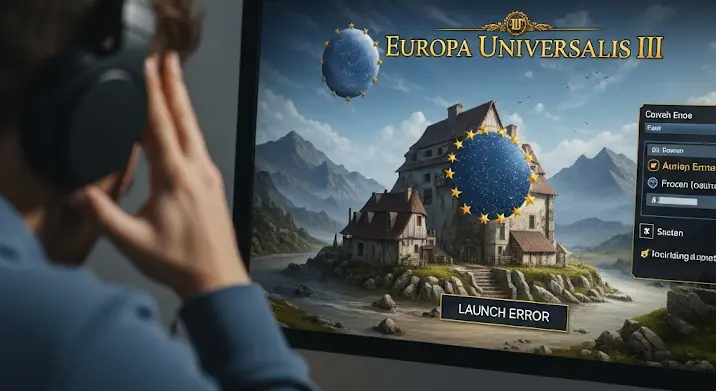
Az Europa Universalis III, a Paradox Interactive nagyszerű grand strategy játéka sok órányi szórakozást nyújthat. Azonban, mint minden szoftvernek, ennek is lehetnek indítási problémái. Ha te is belefutottál abba, hogy a játék egyszerűen nem akar elindulni, ne ess kétségbe! Ez a cikk átfogó útmutatót nyújt a leggyakoribb problémák megoldására, és segít, hogy visszatérhess a birodalmad építéséhez.
1. Alapvető hibaelhárítás
Mielőtt bonyolultabb megoldásokhoz folyamodnánk, nézzük meg a legalapvetőbb lépéseket:
- Indítsd újra a számítógéped: Ez a legegyszerűbb, de sokszor leghatékonyabb megoldás. Bezár minden felesleges folyamatot, és frissíti a rendszert.
- Ellenőrizd a minimális rendszerkövetelményeket: Győződj meg róla, hogy a számítógéped megfelel a játék minimális rendszerkövetelményeinek. Ha nem, a játék el sem fog indulni, vagy nagyon rosszul fog futni.
- Ellenőrizd a játékfájlok integritását: A Steam-en keresztül ezt könnyedén megteheted. Kattints jobb gombbal a játékra a könyvtáradban, válaszd a „Tulajdonságok” lehetőséget, majd a „Helyi fájlok” fülön kattints a „Fájlok integritásának ellenőrzése…” gombra. Ez a funkció megkeresi és letölti a hiányzó vagy sérült fájlokat.
- Futtasd a játékot rendszergazdaként: Kattints jobb gombbal a játék indítóikonjára, és válaszd a „Futtatás rendszergazdaként” lehetőséget. Ez biztosítja, hogy a játéknak minden szükséges engedélye megvan a futáshoz.
2. Kompatibilitási problémák
Az Europa Universalis III egy régebbi játék, így előfordulhat, hogy problémákba ütközik a modern operációs rendszerekkel. A kompatibilitási mód segíthet ezen:
- Kattints jobb gombbal a játék indítóikonjára.
- Válaszd a „Tulajdonságok” lehetőséget.
- Menj a „Kompatibilitás” fülre.
- Jelöld be a „Kompatibilitási mód” jelölőnégyzetet.
- Próbáld ki a különböző Windows verziókat a legördülő menüből (pl. Windows XP, Windows 7).
- Jelöld be a „Futtatás rendszergazdaként” jelölőnégyzetet is.
3. Grafikus kártya problémák
A grafikus kártya és a hozzá tartozó driverek is okozhatnak problémákat:
- Frissítsd a grafikus kártya drivereit: Látogass el a grafikus kártya gyártójának (NVIDIA, AMD, Intel) weboldalára, és töltsd le a legfrissebb drivereket.
- Indítsd el a játékot dedikált grafikus kártyával: Ha laptopod van, győződj meg róla, hogy a játék a dedikált (erősebb) grafikus kártyádat használja, és nem az integráltat. Ezt a grafikus kártyád vezérlőpultjában állíthatod be (pl. NVIDIA Vezérlőpult, AMD Radeon Settings).
- Csökkentsd a grafikai beállításokat: Ha a játék elindul, de akadozik, próbáld meg csökkenteni a grafikai beállításokat a játék menüjében.
4. DirectX problémák
Az Europa Universalis III a DirectX-et használja a grafikák megjelenítéséhez. A sérült vagy elavult DirectX fájlok indítási problémákat okozhatnak:
- Telepítsd újra a DirectX-et: A játék telepítési mappájában (Steam esetén általában a „SteamAppscommonEuropa Universalis III” mappában) keresd meg a DirectX telepítőjét (általában „dxsetup.exe” vagy valami hasonló néven). Futtasd le, és telepítsd újra a DirectX-et.
- Ellenőrizd a DirectX verzióját: Nyomd meg a Windows + R gombokat, írd be a „dxdiag” parancsot, és nyomj Entert. Ez megnyitja a DirectX diagnosztikai eszközt. Itt ellenőrizheted a DirectX verzióját. Ha régebbi verzió van telepítve, mint amit a játék igényel, frissítsd a Windows Update-en keresztül.
5. Konfliktusok más szoftverekkel
Néha más szoftverek, például vírusirtók vagy overlay programok (Discord, MSI Afterburner) konfliktusba kerülhetnek a játékkal. Próbáld meg az alábbiakat:
- Tiltsd le a vírusirtót: Ideiglenesen tiltsd le a vírusirtódat, és próbáld újra elindítani a játékot. Ha ez megoldja a problémát, add hozzá a játékot a vírusirtó kivételeihez.
- Zárd be a felesleges programokat: Zárj be minden felesleges programot, különösen azokat, amelyek overlay-t használnak (Discord, MSI Afterburner, stb.).
- Tiszta rendszerindítás: A tiszta rendszerindítás során csak a legszükségesebb driverek és szolgáltatások indulnak el a Windows-zal. Ez segíthet azonosítani, hogy melyik program okozza a konfliktust. A tiszta rendszerindításhoz a „msconfig” programot kell használnod.
6. További tippek
- Ellenőrizd a fórumokat és a közösségi oldalakat: Nézd meg a Europa Universalis III fórumait és közösségi oldalait, hátha mások is belefutottak ugyanabba a problémába, és találtak rá megoldást.
- Telepítsd újra a játékot: Végső megoldásként próbáld meg újratelepíteni a játékot. Először távolítsd el a játékot a Steam-en keresztül, majd töröld a játék mappáját is (ha maradt). Ezután telepítsd újra a játékot.
Reméljük, ez az útmutató segített megoldani a Europa Universalis III indítási problémáit. Ha a fenti lépések egyike sem vezetett eredményre, érdemes a Paradox Interactive támogatásához fordulni.
